Virtual Box
1.Para dar de alta una Maquina virtual

Para empezar pulsaremos en nueva y se nos abrirá el asistente que nos guiara en la instalación. Ahora tendremos que dar un nombre al sistema que vamos a instalar y el sistema operativo que es y pulsamos en siguiente para continuar.

En la siguiente pantalla nos pedirá que asignemos la cantidad de memoria ram que se asignara a la maquina virtual. En nuestro caso hemos dejado el tamaño predefinido.

Seguimos con el asistente y ahora debemos crear el disco duro virtual (o utilizar uno ya existente).
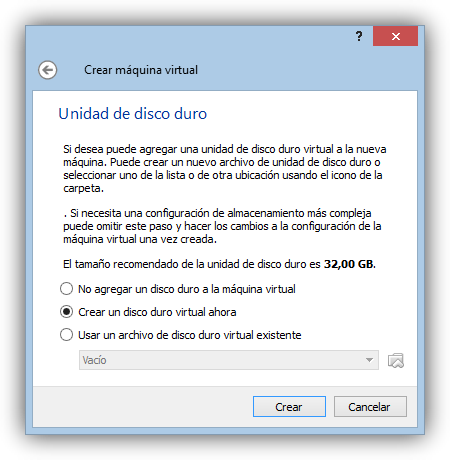
Al pulsar en nuevo entraremos en un asistente que nos guiara los pasos como en la imagen que se muestra a continuación.
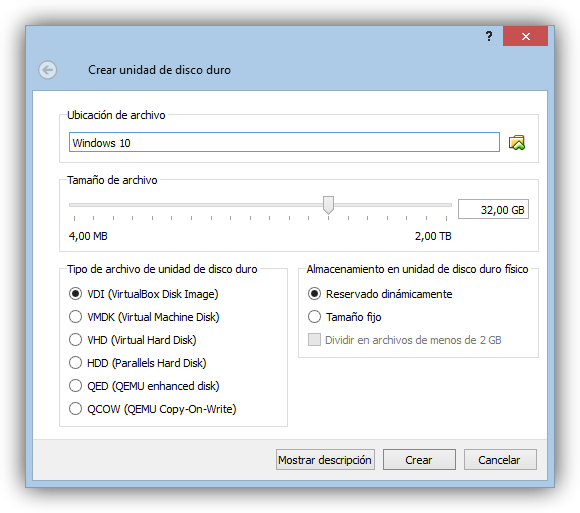
Una vez rellenado el asistente ya sólo quedará guardar los cambios para volver a la pantalla anterior con los cambios hechos. Pulsamos en siguiente para continuar. Ya tendremos todo preparado en la siguiente pantalla pulsaremos en terminar.Ya hemos creado nuestra maquina virtual, esta será la pantalla que nos mostrara.

2.Crear o cambiar teclas de acceso rápido
Cuando aún no se han instalado las Guest Additions, para que el ratón pertenezca a la MV hay que hacer click sobre su ventana, y luego para liberarlo y que este vuelva a la máquina anfitriona, hay que pulsar una tecla especial, denominada tecla host (tecla anfitrión), que por defecto es la tecla CTRL DERECHA, la cual puede ser cambiada por cualquier otra tecla si seleccionamos el menú Archivo -> Preferencias -> Entrada -> Máquina virtual.

Dentro de este grupo se encuentra la combinación de teclas denominada "Menú emergente", que por defecto es Anfitrión+Inicio. Esta combinación es importante, pues nos sirve para mostrar el menú principal (Archivo, Máquina, etc.) cuando hemos elegido un modo de visualización donde este no se muestra.

También desde este punto, seleccionando la pestaña "Administrador de Virtualbox", se pueden crear y modificar múltiples teclas de acceso rápido para las acciones comunes de VB y de las MMVV.

3.Arrastrar y soltar archivos
En la sección “Avanzado” de las opciones “Generales” de la máquina virtual se puede encontrar la opción “Arrastrar y soltar”. En la que se puede seleccionar el sentido de transferencia: bidireccional, del anfitrión al huésped, del huésped al anfitrión o ninguno.


Comentarios
Publicar un comentario